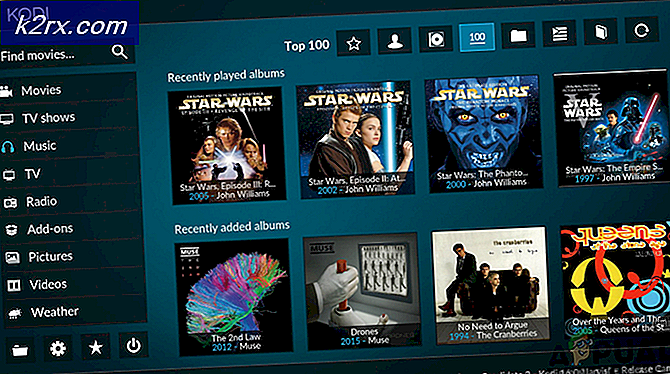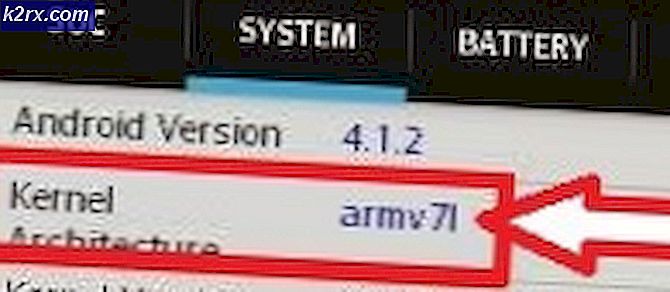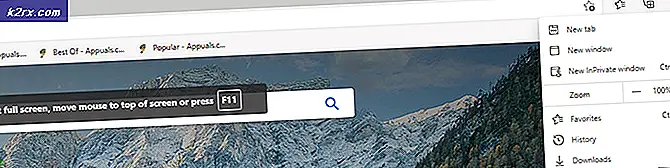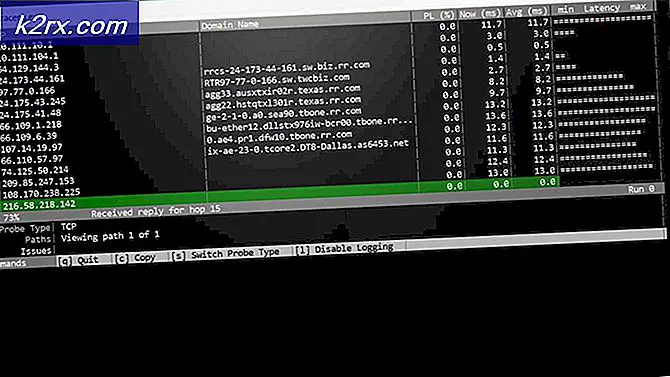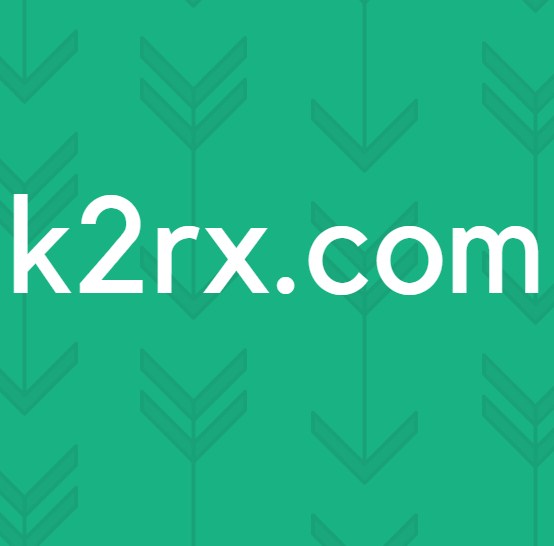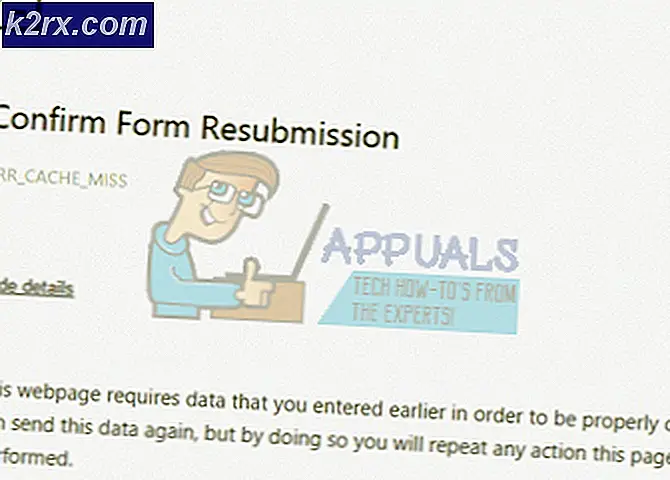Nasıl Yapılır: Bir Facebook Sayfasını Silme
Dünyamız küresel bir köydür ve her şey iletişim araçlarındaki gelişmelerden kaynaklanmaktadır. Sosyal Ağlar Facebook gibi Web sitelerinin, birbirleriyle etkileşime girerek iletişim kurmaları için bir platform oluşturarak insanları birbirine yakınlaştırmada büyük bir rolü vardır.
Facebook öncekinden daha gelişmiş. Bireyler ve kuruluşlar kendilerini ve ürünlerini Facebook'un öne çıkan bir özelliği olan Facebook sayfalarını kullanarak tanıtmak için kullanıyorlar. Facebook, kullanıcılarına özel nişlerine destek olmak için çeşitli sayfalar sunuyor. Facebook kullanarak herhangi bir ücret ödemeden kendi sayfalarınızı oluşturabilir ve yönetebilirsiniz. Belirli zamanlarda, eski sayfalarınızı da silmek isteyebilirsiniz. Internet üzerinden çoğunlukla facebook sayfasını nasıl sileceğimiz sorulur. Bu yüzden, bir Facebook PC'yi bir Desktop PC'de veya Smartphone'da kullanıp kullanmadığınızı bir Facebook sayfasını nasıl silebileceğinizi adım adım yönlendireceğim.
Bir Facebook Sayfasını Silme
Bir sayfanın silinmesi biraz zorlayıcıdır, ancak bu kılavuzu izleyerek bu işlem oldukça kolay görünebilir. Bir Facebook sayfasını silmek için aşağıdaki adımları izleyin.
Not: Facebook'tan silmek istediğiniz sayfanın yöneticisi olmanız gerekir. Aksi takdirde, sayfayı silme seçeneğini göremeyebilirsiniz.
Facebook hesabınıza ve Giriş ekranına giriş yapın (giriş yaptıktan sonra görünen varsayılan ekran hangisidir), ekranınızın sol bölmesinde bulunan SAYFALARI tıklayın.
Akıllı Telefonunuzda Facebook uygulamasını kullanırken, üç yatay çizgi ile simgeye dokunmanız ve listeden Sayfalar seçeneğini seçmeniz gerektiğinden bu işlem biraz farklıdır.
Sayfalar penceresi, yönettiğiniz sayfaların bir listesini görüntüler. Silmek istediğiniz belirli bir sayfaya tıklayın. Sayfanızda değişiklik yapabileceğiniz sayfanızın gösterge tablosunu yükler. Akıllı telefonunuzdaki uygulamada, sayfayı tıklatarak silmek istiyorsunuz.
PRO TIP: Sorun bilgisayarınız veya dizüstü bilgisayar / dizüstü bilgisayar ile yapılmışsa, depoları tarayabilen ve bozuk ve eksik dosyaları değiştirebilen Reimage Plus Yazılımı'nı kullanmayı denemeniz gerekir. Bu, çoğu durumda, sorunun sistem bozulmasından kaynaklandığı yerlerde çalışır. Reimage Plus'ı tıklayarak buraya tıklayarak indirebilirsiniz.Sayfanızın gösterge tablosunda, sayfanızın ilgili ayarlarının bir bölümünü görüntülemek için sayfanızın sağ üst tarafındaki Ayarlar seçeneğini tıklayın. Facebook mobil uygulamanızda, sayfa kontrol panelinizin sağındaki üç noktaya dokunun ve açılan menüden Ayarları Düzenle'yi seçin.
Sayfanızın Ayarlar penceresinin en altına gidin ve Sayfayı Kaldır'a tıklayın . Sayfanızın geri yükleme işlemi ile ilgili bazı bilgilerle size bilgi verecektir. İstenilen pencerenin içindeki Sil'e (Sayfa Adınız) tıklayın ve Sayfayı Sil düğmesine tıklayın. Sayfa kaldırılacak ve artık sayfalar listenizde görmeyeceksiniz.
Mobil uygulama aracılığıyla Facebook'a göz atarken, Ayarları Düzenle'ye dokunduktan sonra, üstteki Genel seçeneğini belirleyin ve Sayfayı Kaldır seçeneğini görmek için sayfayı aşağı kaydırın. Buradan, seçtiğiniz sayfayı kolayca silebilirsiniz.
Not: Bu süre boyunca zihninizi herhangi bir anda değiştirirseniz, sayfanızı geri yüklemek için 14 gününüz olur. Bundan sonra, kalıcı olarak silebilirsiniz.
PRO TIP: Sorun bilgisayarınız veya dizüstü bilgisayar / dizüstü bilgisayar ile yapılmışsa, depoları tarayabilen ve bozuk ve eksik dosyaları değiştirebilen Reimage Plus Yazılımı'nı kullanmayı denemeniz gerekir. Bu, çoğu durumda, sorunun sistem bozulmasından kaynaklandığı yerlerde çalışır. Reimage Plus'ı tıklayarak buraya tıklayarak indirebilirsiniz.